如何在 Google Merchant Center 中设置 Feed 规则并确保优质的产品数据
已发表: 2023-06-12在 Google 上列出购物清单时,产品 Feed 是最重要的元素。 然而,众所周知,提要质量低下且被严重忽视。
购物提要在多个层面上发挥作用,通过付费和免费列表帮助促进零售业务。 这一点,再加上谷歌广告中更多人工智能的出现,将提要的重要性推向了更高的水平。
为 Google 的算法提供高质量和准确的产品数据至关重要。 您可以通过多种方式增强您的产品数据,包括后端网站更改、插件和 Feed 优化工具。 然而,每一个都是有代价的。
这就是 Google 的 Feed 规则、补充 Feed 和直接在 Merchant Center 中进行产品编辑的用武之地。这些有价值的工具可以免费优化您的产品数据并增强您的产品列表。
本指南介绍如何使用 Feed 规则来克服低质量的 Feed。
什么是 Feed 规则?
Google Merchant Center 中的 Feed 规则允许您调整和操作您的基本 Feed。 您可以使用 Feed 规则来帮助您解决错误,以便您的 Feed 符合 Google 的政策并提高整体质量。
您可以使用这些规则来调整您的任何提要属性并创建尚未提交的新属性。 使用规则,您可以将属性设置为特定值,从提要中的其他属性中提取值或修改数据。
了解要优化的属性
标题是产品提要中最重要的元素。 在决定您的产品是否与搜索相关时,谷歌将此作为其第一个参考点。 您的 Feed 越完整、越全面,您在广告竞价中成功的几率就越大。
要首先了解您的 Feed 状态,您可以在 Merchant Center 中查看产品数据或从产品选项卡下载可用数据。 如果您使用的是 XML 提要,您还可以使用 XML 转换器等工具将您的提要提取到可读的 Excel 电子表格中。
一旦您的产品采用了可以分析的格式,您就可以识别 Feed 中缺少属性的差距。 您还可以分析标题长度,目标是至少 30 个字符,但最好是 75-100 个字符。
如何创建 Feed 规则
关于提要规则,首先要了解的是它们是在单独的提要级别添加的。 因此,如果您有多个产品 Feed 或 Feed 标签,则必须将规则应用于每个。
要添加新的 Feed 规则,您必须首先确保您的产品 Feed 已提交。 提交后,您就可以开始修改产品数据了。

要创建您的第一条规则:
- 登录您的 Merchant Center 帐户。
- 在左侧导航栏中,选择Products和Feeds 。
- 在主要 Feed 下,通过单击带下划线和蓝色的 Feed 名称,选择您想要创建规则的 Feed。
- 选择顶部导航中的规则选项卡。
- 单击蓝色加号按钮创建新规则并选择要编辑的属性。
- 配置数据源。
- 应用任何修改。
- 查看右侧面板上的预览。
- 选择另存为草稿。
- 您现在将看到一个选项,用于在将规则草案的更改应用于您的实时产品数据之前对其进行测试。
- 对更改感到满意后,单击“应用”以保存它们并上线。 如果您不满意,可以丢弃并移除草稿。
Feed 规则的重要注意事项
创建 Feed 规则时,请始终考虑这些要点以确保您的规则按预期工作。
- 一个 Feed 中的每个属性只能有一个与之关联的规则,因此任何修改都必须包含在该规则中。
- Feed 规则以级联的方式工作,这意味着规则层层叠叠。 Google 将应用规则的第一行,然后是第二行,依此类推。
- 当您第一次访问 Feed 规则时,您会看到一个默认规则。 Google 会自动将此应用到每个帐户。 它是从补充提要或主要提要中获取每个属性值的说明。
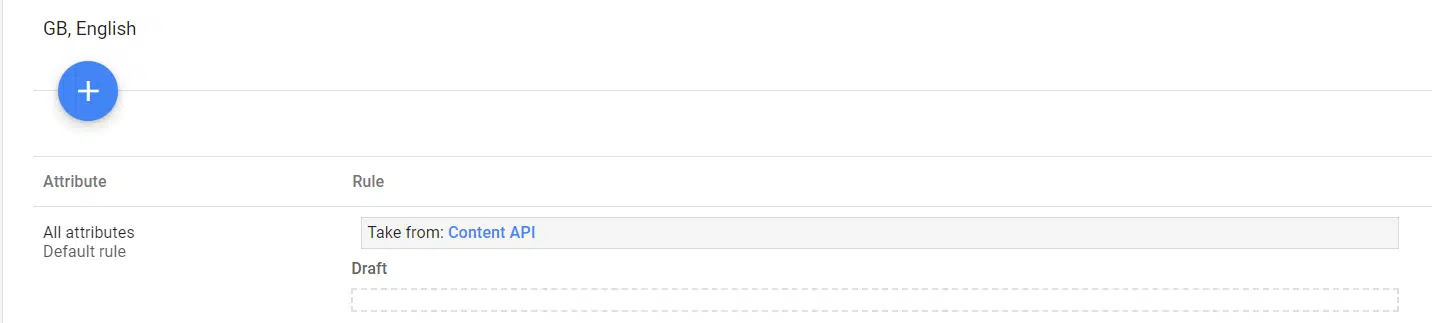
- 附加文本时,文本将与输入的完全一样。 这包括空格和句点。 因此,例如,如果您想附加一个品牌名称,而不是只输入“Nike”,我建议输入“-Nike”或类似名称。
- Feed 规则不是为单个产品优化而设计的,而是用于批量更改。
获取搜索营销人员所依赖的每日时事通讯。
见条款。
您的数据源选项
配置 Feed 规则时,您需要选择数据源。 此配置标识所选属性的基础数据应来自何处。
您可以选择通过过滤器检索数据源以应用需要满足的条件和操作。
这些操作允许您“设置为”、“提取”或“获取最新”。
- “设置为”允许您给出一个简单的命令,用来自您的主要或补充提要的传入数据填充您选择的属性,或为其分配一个自定义静态值。
- “ Extract ” 允许您在基础数据中搜索特定术语,并在所选属性中使用这些术语。
- “ Take latest ”允许您命令 Google 获取通过特定来源提交的最新值。
您可以使用简单的数据源选择来对您的提要进行通用提要调整。 例如,您可以使用“设置为”功能将您现有的产品标题属性与您的品牌属性结合起来。
您的 Feed 修改选项
可用于修改 Feed 属性的选项取决于您尝试更改的属性。
例如,基于数字的属性将具有与基于文本的属性不同的选项。 有基本选项,例如附加,或更高级的选项,例如计算。
根据您想要实现的目标,您必须选择能够实现此目标的修改。
- Append :将新值添加到属性的末尾。
- Prepend :将新值添加到属性的开头。
- 查找并替换: 在所选属性中搜索特定值并将其替换为另一个值。
- 计算: 仅适用于数字属性。 您可以用其他属性或自定义值进行加、减、乘或除。
- Split and choose : 从一个属性中选择一个或多个值,并用一个共同的句点分隔它们(例如逗号、箭头等)。 然后您可以选择要拆分的元素并将其用作属性的一部分。
- 清除: 删除为属性字段提交的所有值。
- 添加重复字段:仅在可以为一个属性提交多个值时适用。 这允许您向字段添加附加值,例如附加图像链接。
- 优化 URL :此功能允许您编辑或删除 URL 方面。 这可用于将参数添加到您的 URL。
- 标准化:这可以在属性接受设置值时使用。 例如,原始数据在条件等字段中存在错误的地方。
使用 Feed 规则克服低质量的 Feed
您可以使用 Feed 规则进行许多更改和修改,但以下是我的一些主要规则。 他们旨在减少提要中的错误并提高其相关性和性能。

删除产品标题中的错误
对于产品名称,他们必须遵守某些政策。 例如,您的标题不应用于宣传免费送货或促销代码。
但是,在某些情况下,此类元素可以自动从您的网站中提取。 您可以使用 Feed 规则删除或替换此类元素,以确保您的标题没有错误。
要使用 Feed 规则,请设置您要编辑的数据源。 在大多数情况下,这将是您的主要 Feed。 如果您有包含标题的补充提要,您应该选择补充提要。
选择数据源后,添加专门用于查找和替换的修改,然后添加规则。 选择后,将弹出一个命令框,允许您选择一个属性或输入一个条目。 您需要手动输入一个条目。
您应该输入您希望从产品标题中删除的文本。 您可以在图像示例中看到我们正在删除两个元素。 在替换为字段中,如果您只想删除该元素,则应将其留空。
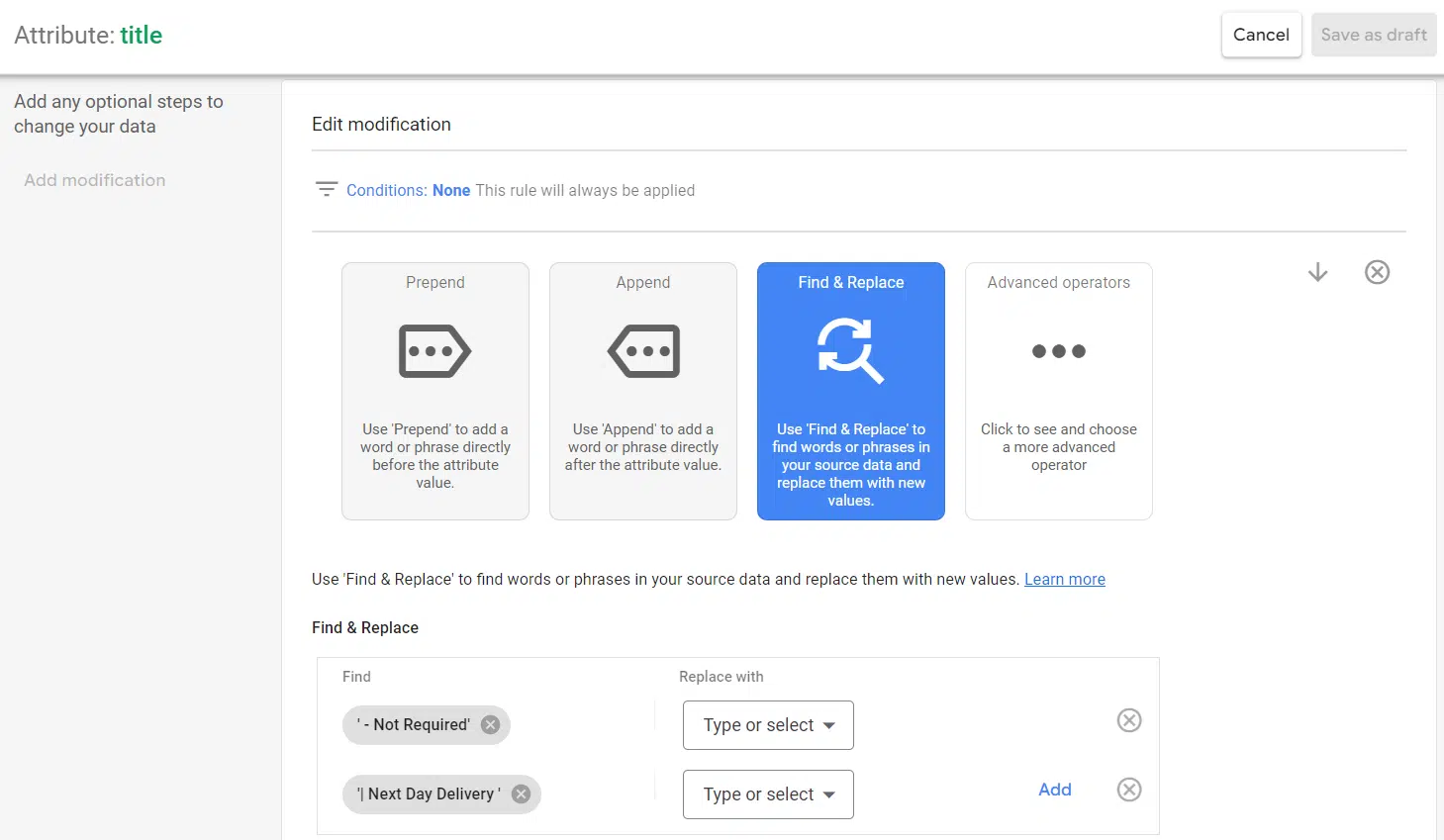
如果对您的规则感到满意,请单击底部的确定。 您应该会在右侧面板上看到预览。 该小组将展示规则如何相互叠加。
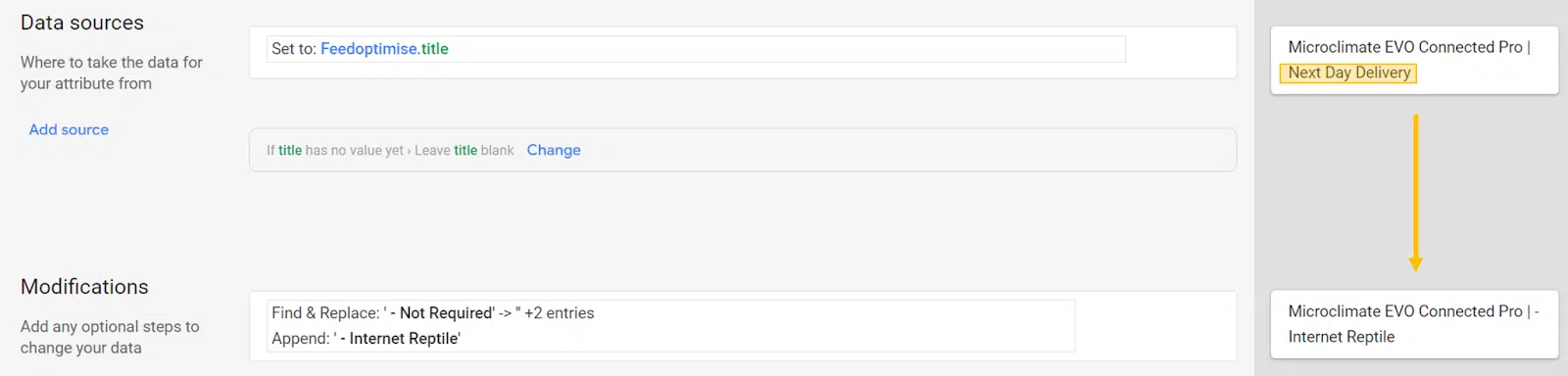
您还可以使用高级部分来支持您的规则,以指定区分大小写或匹配正则表达式等命令。
在产品标题中附加文字
为标题使用提要规则的另一种好方法是根据设定的标准附加文本。 这是一种基于核心关键字添加相关性的简单方法。
此规则允许您提高 Feed 质量,以提高对您产品的更相关搜索的匹配率。 这种方法也可以应用于产品描述。
如果您对标题使用多个规则,请记住以正确的顺序对它们进行分层。 您可以使用预览来完成此操作。
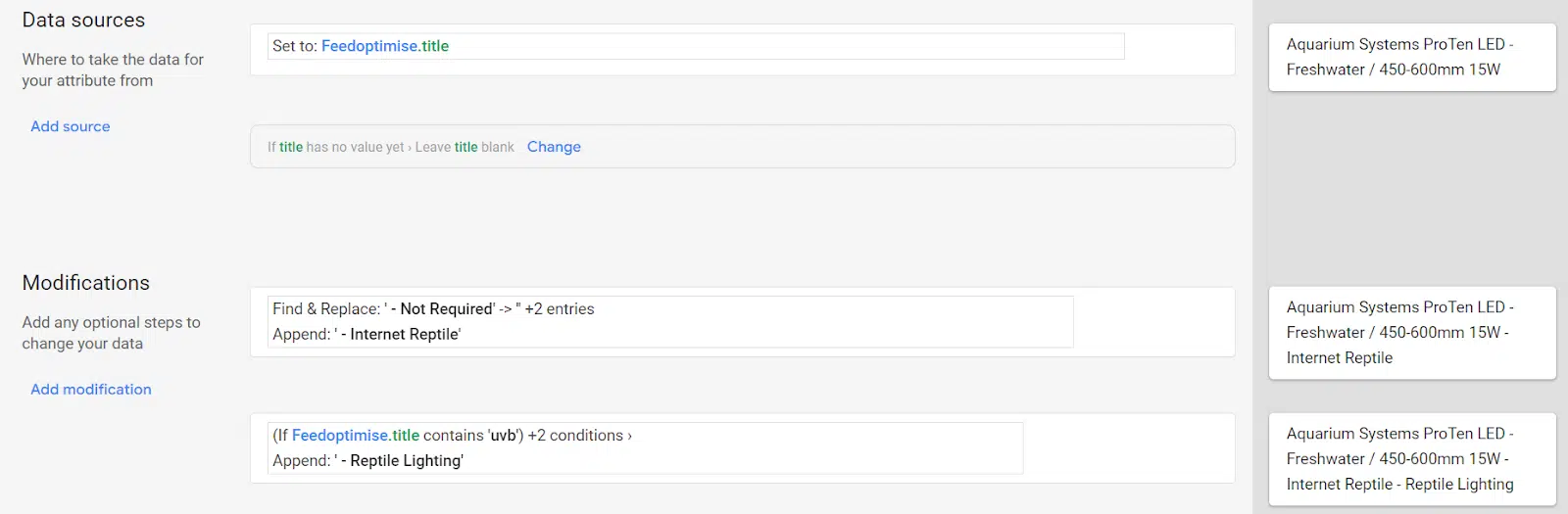
使用产品属性构建标题
如果您的产品标题缺少颜色或尺寸等关键属性,但这些是您在 Feed 中提交的属性,您可以利用这些属性。
您还可以将这种方法用于品牌等属性,以帮助将这些详细信息整合到您的产品标题中。
应用自定义标签
根据设定的标准对产品进行分组的一种快速简便的方法是通过自定义标签。 例如,如果您想识别当前正在销售的所有产品。
在此示例中,我使用其他提交的属性来构建条件。 我们知道销售价格应与销售商品的主要 Feed 一起提交。 我们可以调用此元素并使用自定义标签标记所有具有促销价的产品。
使用基于此标准的规则,该值会随着产品进出销售而动态变化。 然后,您可以使用此标签来构建、优化或报告您的广告系列结构。
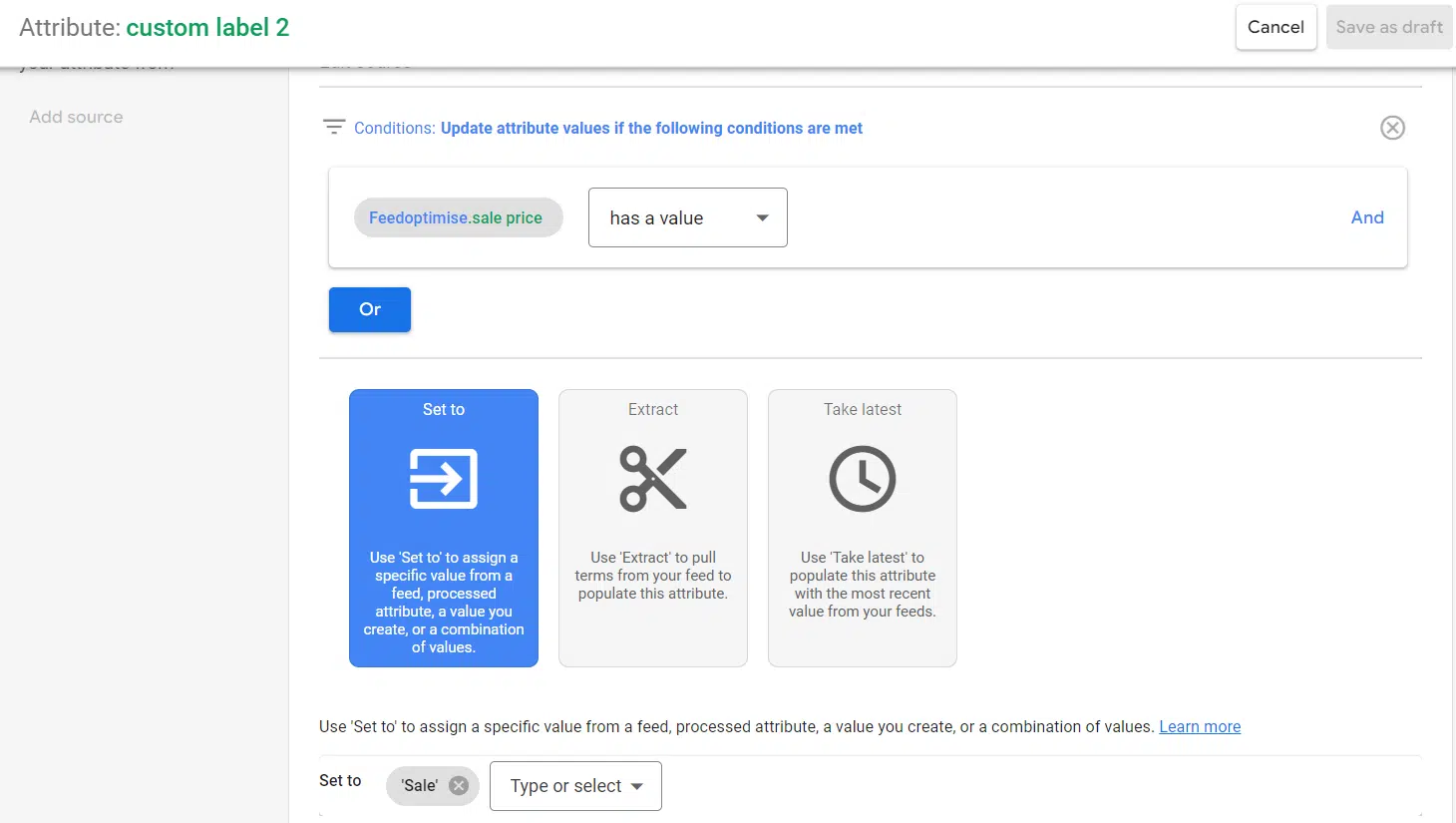
因为我们不是在修改一个值而是在创建一个值,所以在此之下没有要添加的修改。
添加促销 ID
如果您正在开展促销活动但需要缩小到特定产品的范围,则可以使用 Feed 规则来应用促销 ID。 例如,如果优惠仅适用于特定品牌。
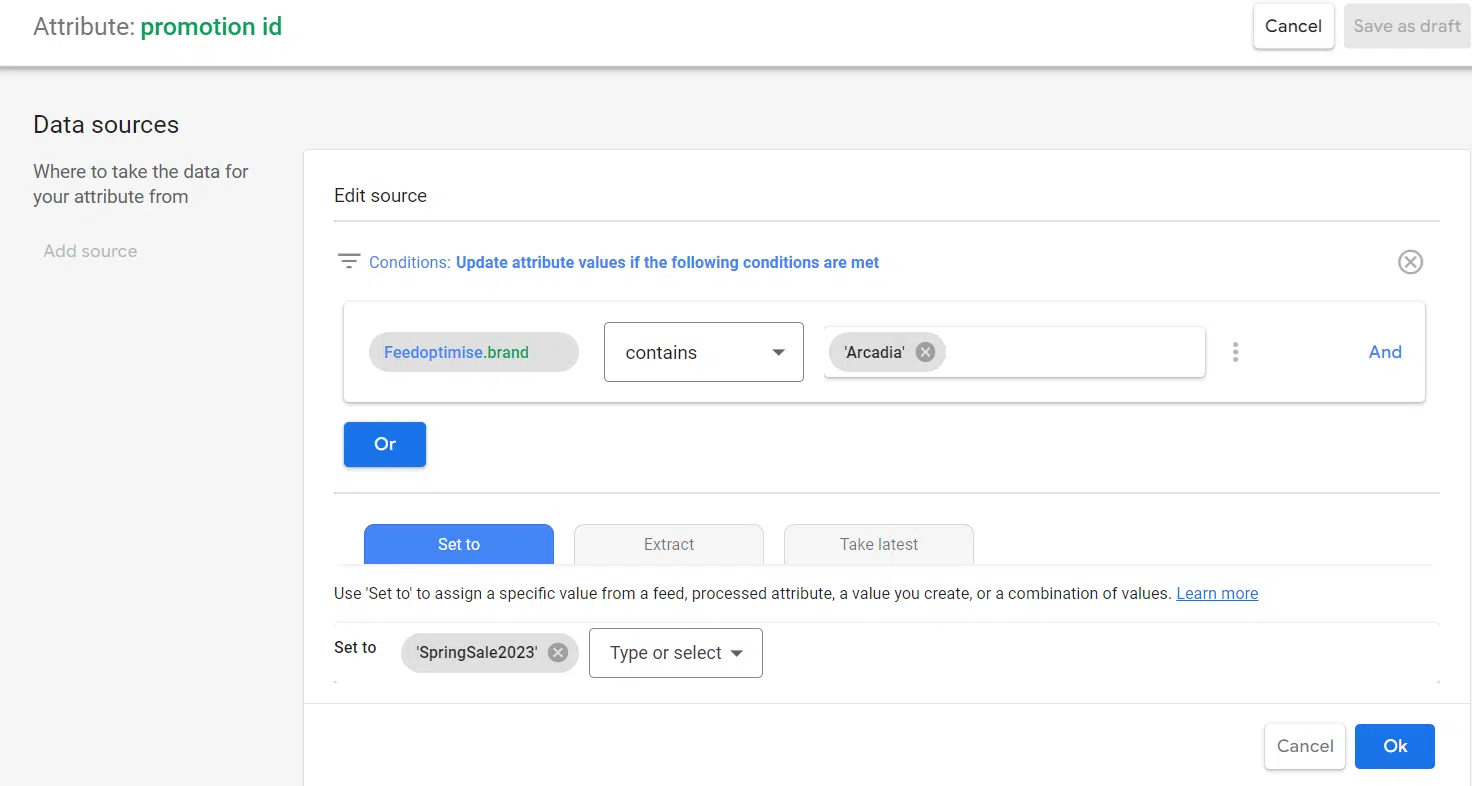
与其他规则一样,每个属性只能有一个规则。 因此对于每个新的促销活动,您都必须更换规则条件。
填充缺失的属性
在某些情况下,您的 Feed 可能会因缺少属性而表现不佳。 虽然这些属性可能只是推荐的,但它们可以帮助提高 Feed 质量或支持活动结构。
您可以使用 Feed 规则构建的属性包括产品类型和颜色。 要构建这些属性,数据需要在您的提要中的其他地方可用,例如,在标题或描述中。
这样,您的提要规则就变成了“如果标题包含黑色,则将颜色设置为黑色”。
删除标准化字段中的错误
在您的购物 Feed 中,有几个属性具有您可以提交的标准化值,例如:
- 健康)状况
- 可用性
从 URL 构建产品类型
产品类型属性通常是最混乱和最难成功修改的属性之一。
虽然产品类型只是一个推荐属性,并不直接影响广告投放,但它是帐户结构的重要属性。 最终,您的帐户结构可以成就或破坏您的业绩,因此它成为一个重要的属性。
根据您的站点结构,提要规则可以帮助解决这个问题。 通过使用拆分和选择,您可以使用 URL 的面包屑结构来构建产品类型。
要构建您的产品类型,您可以按照以下步骤操作:
- 首先,将您的数据源添加为您的主要提要并选择“设置为”。
- 您需要将值设置为“链接”。
- 然后您将要添加您的修改并选择“拆分并选择”。
- 您需要用斜线(“/”)分隔您的属性。
- 最后,您需要选择要使用的拆分属性。 例如, https://将为 1,您的域将为 2,因此最佳做法是从 3 开始选择。您还需要考虑进入 URL 路径的深度,以免包含产品字符串本身
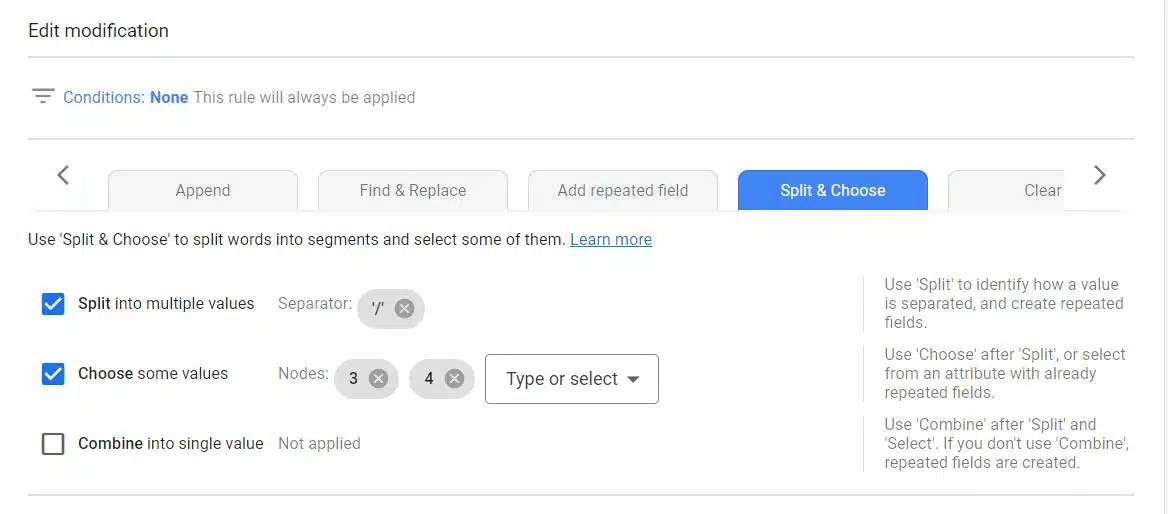

使用 Feed 规则克服低质量 Feed
可以使用 Feed 规则对您的产品 Feed 进行许多编辑和改进。 如果您的编辑跨越所有产品或大量产品,那么它们是一个很好的起点。
本文中表达的观点是客座作者的观点,不一定是 Search Engine Land。 此处列出了工作人员作者。
